优化无线路由器的无线桥接设置(二)
- 格式:docx
- 大小:37.74 KB
- 文档页数:3

两个路由器无线桥接怎么设置无线桥接这个功能,是一个比较实用的功能,一般在以下场景下会使用到:已经有一个无线路由器了,但是该路由器的无线信号不能满足使用需求,家里部分区域没有wifi信号或者信号不好。
这个时候可以再买一个无线路由器回来,把两个路由器之间设置无线桥接,桥接成功后第二个路由器也可以上网了,从而实现增强无线信号的目的。
注意:(1)、不同的无线路由器,无线桥接的设置方法会有一些差异,但是本质上都是相同的。
在本文中,将举例两个TP-Link路由器和斐讯K2路由器由为例,来演示无线桥接设置方法。
(2)、在设置无线桥接的时候,通常我们把原来连接宽带上网的那一个路由器叫做:主路由器;把第二个路由器叫做:副路由器。
(3)、请确保你的主路由器是可以正常上网,如果主路由器无法上网,那么无线桥接后,副路由器也是不能上网的。
TP-Link路由器的桥接方法:第一步、确定主路由器无线参数在副路由器中配置无线桥接功能之前,你一定要知道主路由器的:无线名称、无线密码。
因为在副路由器中设置无线桥接的时候,需要用到这些信息。
如有不清楚的,请自行登录到主路由器的设置页面,查看你的主路由器的无线名称和密码,如下图所示。
获取登陆网址的方法:请大家注意,不管是什么品牌的路由器,一般在路由器的底部有一个铭牌(标签),上面会给出出厂时的默认登陆网址,如下图所示。
所以,记住吧,以后不知道路由器的登陆网址时,查看一下路由器底部的铭牌就知道了。
查看TP-Link路由器登陆网址第二步、电脑连接副路由器先把副路由器接通电源,然后电脑用网线连接到副路由器的LAN接口(1\2\3\4)。
注意问题:(1)、主路由器和副路由器之间,不需要用网线来连接的。
(2)、如果是笔记本电脑,可以让笔记本电脑搜索、连接副路由器的无线信号;而不必用网线来连接笔记本电脑和副路由器了。
第三步、副路由器中设置桥接温馨提示:1、登录到设置页面在电脑浏览器中输入 打开登录页面——>输入“管理员密码”,登录到副路由器的设置页面。
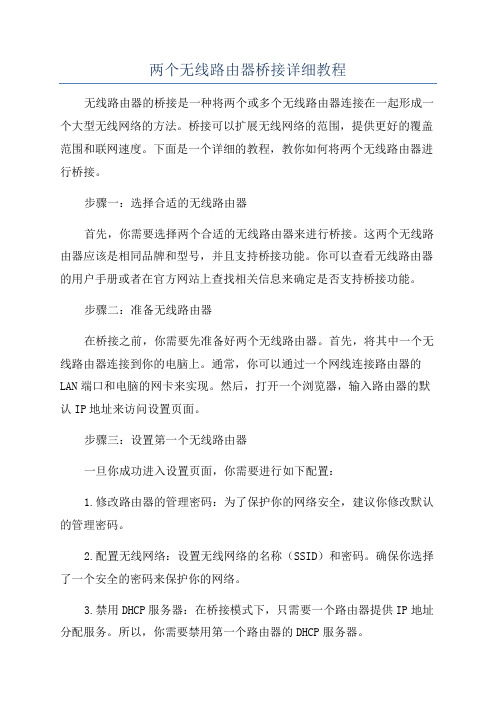
两个无线路由器桥接详细教程无线路由器的桥接是一种将两个或多个无线路由器连接在一起形成一个大型无线网络的方法。
桥接可以扩展无线网络的范围,提供更好的覆盖范围和联网速度。
下面是一个详细的教程,教你如何将两个无线路由器进行桥接。
步骤一:选择合适的无线路由器首先,你需要选择两个合适的无线路由器来进行桥接。
这两个无线路由器应该是相同品牌和型号,并且支持桥接功能。
你可以查看无线路由器的用户手册或者在官方网站上查找相关信息来确定是否支持桥接功能。
步骤二:准备无线路由器在桥接之前,你需要先准备好两个无线路由器。
首先,将其中一个无线路由器连接到你的电脑上。
通常,你可以通过一个网线连接路由器的LAN端口和电脑的网卡来实现。
然后,打开一个浏览器,输入路由器的默认IP地址来访问设置页面。
步骤三:设置第一个无线路由器一旦你成功进入设置页面,你需要进行如下配置:1.修改路由器的管理密码:为了保护你的网络安全,建议你修改默认的管理密码。
2.配置无线网络:设置无线网络的名称(SSID)和密码。
确保你选择了一个安全的密码来保护你的网络。
3.禁用DHCP服务器:在桥接模式下,只需要一个路由器提供IP地址分配服务。
所以,你需要禁用第一个路由器的DHCP服务器。
步骤四:设置第二个无线路由器接下来,你需要设置第二个无线路由器。
将第二个无线路由器与电脑连接,并通过浏览器访问设置页面。
注意,这个时候你需要将电脑的IP地址更改为与第二个路由器相同的网段,比如192.168.1.x。
然后进行如下配置:1.修改管理密码:同样,你需要修改第二个路由器的管理密码。
2.设置无线网络:确保你设置的无线网络名称和密码与第一个路由器一致。
3.启用桥接功能:在设置页面中找到桥接功能,并启用它。
根据无线路由器的型号,可能需要将桥接设置为“基础”、“桥接”或者“中继”。
步骤五:保存并重启完成以上配置后,需要保存设置并重启两个无线路由器。
确保你已经断开了电脑和第二个无线路由器之间的连接。

巧妙利用两个无线路由器进行桥接增强无线信The manuscript was revised on the evening of 2021很多人在使用无线路由器的时候都会遇到一个问题,就是超过一定举例无线信号很弱甚至没有信号。
特别是在自建房的楼上楼下,或者是套房里面由于墙体太多使得无线信号减弱的太厉害,造成同一个房子里面有些地方没法接收到信号或信号很多,相信很多人都会遇到这样的问题,下面介绍一种两个无线路由器进行桥接来增强无线路由信号的方法,我们用两台TPLINK的无线路由器为例。
主路由器的设置:1.将主路由器跟电脑和网络正常连接。
2.打开浏览器,在地址栏里面输入:“登录无线路由器的管理后台。
3.进入管理后台以后,点击“设置向导”将网络连接设置好,这个大家应该都会的,这里就不具体说了。
4.点击“无线参数”,然后点击“基本设置”将“信道”设置为6,然后把“开启无线功能”和“开启bridge功能”选上,在下面弹出的对话框里面输入另一个路由器的MAC地址。
打开“安全设置”,设置好密码。
5.将“DHCP服务”设置为“启用”,开始IP输入:,结束IP输入:。
6.设置完成后重启路由器。
从路由器的设置:1.将从路由器跟电脑连接好,需要注意的是从路由器不需要连接网络,直接连接电脑就可以了。
2.打开浏览器,在地址栏里面输入:“登录无线路由器的管理后台。
3.进入管理后台以后,点击“设置向导”选择“动态IP”然后根据提示设置好。
4.点击“网络参数”,然后点击“LAN口设置”将“IP地址”设置为:,“子网掩码”保持不变。
5.点击“无线参数”,然后点击“基本设置”将“信道”设置为6,然后把“开启无线功能”和“开启bridge功能”选上,在下面弹出的对话框里面输入主路由器的MAC地址。
打开“安全设置”,设置好密码(注意:密码必须跟主路由器的一样)。
6.设置完成后重启路由器。
7.接下来只要将主路由器直接跟网络连接,将从路由器放在你需要放置的地方(注意:从路由器必须放置在能搜索到主路由器的地方,并且最好信号能有2-3格),这样就可以把家里的无线信号的范围扩大,也相当于起到了增强无线信号的效果。
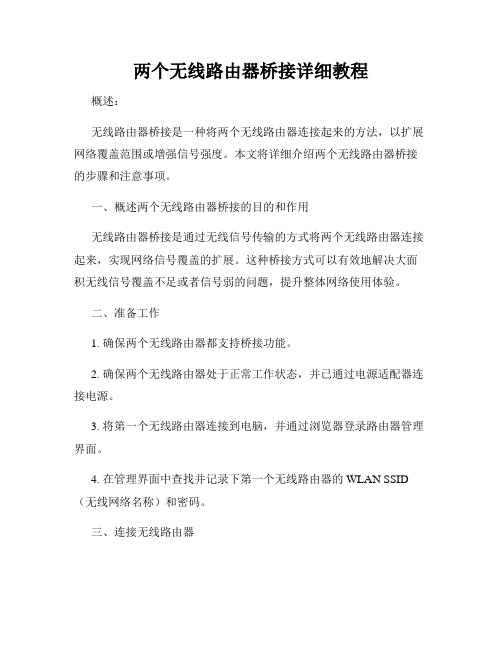
两个无线路由器桥接详细教程概述:无线路由器桥接是一种将两个无线路由器连接起来的方法,以扩展网络覆盖范围或增强信号强度。
本文将详细介绍两个无线路由器桥接的步骤和注意事项。
一、概述两个无线路由器桥接的目的和作用无线路由器桥接是通过无线信号传输的方式将两个无线路由器连接起来,实现网络信号覆盖的扩展。
这种桥接方式可以有效地解决大面积无线信号覆盖不足或者信号弱的问题,提升整体网络使用体验。
二、准备工作1. 确保两个无线路由器都支持桥接功能。
2. 确保两个无线路由器处于正常工作状态,并已通过电源适配器连接电源。
3. 将第一个无线路由器连接到电脑,并通过浏览器登录路由器管理界面。
4. 在管理界面中查找并记录下第一个无线路由器的WLAN SSID (无线网络名称)和密码。
三、连接无线路由器1. 将第一个无线路由器与电脑之间通过网线连接,确保电脑能够正常访问互联网。
2. 打开第一个无线路由器的管理界面,在设置选项中找到无线设置或无线网络设置。
3. 将第一个无线路由器的无线功能打开,并设置一个合适的WLAN SSID和密码,确保与已记录下的信息一致。
四、设置桥接模式1. 在第一个无线路由器的管理界面中,找到桥接设置或无线桥接设置选项。
2. 将桥接功能打开,并选择桥接模式为基础设施桥接或者AP桥接(根据不同的路由器品牌和型号,选项会有所不同)。
3. 根据界面提示,输入第二个无线路由器的MAC地址或选择对应的设备,保存设置。
五、连接第二个无线路由器1. 将第二个无线路由器与电脑之间通过网线连接,确保电脑能够正常访问互联网。
2. 打开第二个无线路由器的管理界面,在设置选项中找到无线设置或无线网络设置。
3. 将第二个无线路由器的无线功能打开,并设置与第一个无线路由器相同的WLAN SSID和密码。
六、确认桥接成功1. 断开第二个无线路由器与电脑之间的网线连接,确保电脑只通过无线网络连接第一个无线路由器。
2. 在电脑上搜索可用的无线网络,应能够找到并连接上第一个无线路由器的WLAN SSID。

两个无线路由器桥接详细教程无线路由器桥接是一种常用的网络扩展方案,它能够将两个或多个无线路由器连接在一起,扩大无线信号覆盖范围,提供更好的网络体验。
下面是一个详细的无线路由器桥接教程,帮助你了解如何进行设置。
首先,需要准备两个无线路由器,它们可以是同一品牌的不同型号,或者是不同品牌的路由器。
确保两个路由器都能正常工作。
接着,将其中一个无线路由器连接到电脑,打开浏览器,输入该路由器的默认网关IP地址,登录路由器的管理界面。
默认情况下,大多数路由器的默认网关IP地址为192.168.1.1或192.168.0.1,具体可以在路由器的包装盒或说明书上找到。
在管理界面中,输入管理员用户名和密码登录路由器。
如果你还没有设置自己的用户名和密码,可以查阅路由器的说明书或官方网站上的帮助文档,以获取默认的登录凭据。
登录成功后,进入路由器的设置页面,找到无线设置选项。
在无线设置中,可以进行配置无线网络的名称(SSID)和密码。
建议在桥接时将两个路由器的SSID设置为不同的名称,以便区分和管理。
设置好SSID和密码后,保存设置并退出路由器管理界面。
接下来,将另一个无线路由器连接到电脑,并重复上述步骤,登录该路由器的管理界面。
同样,在无线设置中,配置无线网络的名称(SSID)和密码,与第一个路由器的设置保持一致,并保存设置。
确保两个路由器的无线设置完全相同。
然后,将第二个路由器的LAN口(局域网口)与第一个路由器的LAN口连接起来,通过网线连接或者是无线方式连接。
建议使用网线连接以保证稳定的传输速率。
连接好后,打开第二个路由器的设置页面,找到网络设置或WAN设置选项。
将该选项切换为桥接模式。
保存设置并退出路由器管理界面。
最后,测试桥接效果,打开电脑的无线网络连接界面,应该可以看到两个无线路由器的SSID都出现在可连接的网络列表中。
选择其中一个无线网络连接即可使用桥接功能。
以上就是无线路由器桥接的详细教程。
通过桥接,两个路由器之间可以互相传输数据,扩大无线信号覆盖范围,提供更好的网络体验。

路由器无线桥接设置方法无线桥接是一种常见的网络连接方式,它可以帮助我们将两个或多个路由器连接起来,扩大无线网络覆盖范围,提高网络传输速度。
下面,我们将介绍路由器无线桥接的设置方法,希望对大家有所帮助。
首先,确保你已经准备好了两台支持无线桥接功能的路由器,并且它们的固件版本都已经升级到最新版本。
接下来,我们就可以开始设置路由器无线桥接了。
步骤一,连接路由器。
将一台路由器连接到电脑上,通过网线或者无线方式登录路由器管理页面。
在浏览器地址栏中输入路由器的IP地址,然后输入用户名和密码登录路由器管理界面。
步骤二,设置无线桥接。
在路由器管理界面中找到“无线桥接”或者“WDS”(Wireless Distribution System)选项,点击进入无线桥接设置页面。
在这里,你需要输入另一台路由器的MAC地址,这样可以确保两台路由器之间能够成功建立无线桥接连接。
步骤三,配置无线桥接参数。
在无线桥接设置页面中,你需要设置一些无线桥接参数,比如无线频道、加密方式、密码等。
确保两台路由器的无线频道设置不同,这样可以避免干扰和冲突。
另外,设置好加密方式和密码可以保障无线网络的安全性。
步骤四,保存设置并重启路由器。
在完成无线桥接参数的设置后,记得点击“保存”按钮保存设置,并且重启路由器使其生效。
在重启之后,两台路由器之间的无线桥接连接就会建立成功。
步骤五,测试无线桥接连接。
在完成以上步骤之后,你可以通过手机或者电脑连接到无线网络,然后测试一下无线桥接连接是否成功。
可以通过浏览网页、进行网络视频播放等方式来测试无线网络的传输速度和稳定性。
总结。
通过以上步骤,我们就成功地设置了路由器的无线桥接功能。
无线桥接可以帮助我们扩大无线网络覆盖范围,提高网络传输速度,为我们的日常生活和工作带来更加便利的网络体验。
希望以上内容对大家有所帮助,祝大家使用愉快!。
无线路由器WDS无线桥接设置无线路由器WDS无线桥接设置一、准备工作在进行WDS无线桥接设置前,需要确保以下条件满足:1:已经购买了符合WDS无线桥接标准的无线路由器设备。
2:已经了解并掌握了无线路由器的基本设置方法。
3:已经了解并掌握了WDS无线桥接的工作原理和设置步骤。
4:在进行设置之前,先将无线路由器和电脑连接好,确保能够正常通信。
二、设置步骤1:登录无线路由器管理界面通过浏览器输入无线路由器的默认管理地址(一般为192.168.1.1或192.168:0:1),打开管理界面。
输入用户名和密码登录,如果是第一次登录可能需要使用默认的用户名和密码(如admin/admin或者root/admin),登陆后请及时修改密码。
2:进入无线设置页面在管理界面中找到“设置”或者“无线设置”选项,进入无线设置页面。
在该页面中,我们可以进行无线网络的基本设置。
3:启用WDS无线桥接功能在无线设置页面中,找到“无线桥接”或者“WDS设置”选项,启用WDS无线桥接功能。
选择启用后,会显示相关的设置选项。
4:配置无线桥接参数在WDS无线桥接设置选项中,可以进行以下配置:a:选择桥接模式:根据实际需求选择适合的桥接模式,如点对点模式或者点对多点模式。
b:输入桥接的SSID:将无线桥接的SSID与其他无线路由器设置相同,确保桥接的网络信息一致。
c:输入桥接的安全密钥:设置桥接网络的安全密钥,以保证网络的安全性。
5:保存并应用设置在完成无线桥接参数的配置后,记得“保存”或“应用”按钮,使设置生效。
三、常见问题及解决方法1:无线设备无法连接- 检查无线设备是否处于桥接模式。
- 检查桥接的SSID和安全密钥是否正确输入。
- 检查无线信号是否受到干扰,尝试调整无线信道。
2:频繁掉线- 检查无线设备和电源是否正常工作。
- 检查无线设备和电脑之间的距离,尽量避免信号衰减。
- 检查无线设备周围是否有大功率的电器设备,如微波炉、方式等,可能会干扰无线信号。
路由器无线桥接-解决家里WIFI信号差的问题
提示:副路由器与主路由器WIFI桥接账号和密码必须保持一致,否则连接失败。
路由器设置
•初始化副路由器:按住路由器RES(Reset)键3~10秒,直到路由器重启后松手。
•在浏览器网址栏中输入路由器管理地址(有的是IP地址形式,有的是网址用户名形式。
举例以下)
•进入后输入路由器管理密码,有的路由器背面写的登录密码,有
的需要自己设置。
下面进行路由器设置
步骤一:主路由器设置:点击【无线设置】→【无线网络基本设置】信道选项:自动修改成固定数字,一定要记住修改的数字是什么。
步骤二:副路由器设置:点击【网络设置】→【LAN口设置】
必须要与主路由器保持同一个网段例如主路由器192.168.1.1 副路由器可以设置 192.168.1.2 或192.168.1.3等最后一位数可以修改。
步骤三:副路由器设置:点击【无线设置】→【基本设置】最关键的一步
在【开启WDS】前面打钩。
点击下面的的【扫描】会弹出AP列表,找到主路由点击后面的【连接】。
然后将主路由器SSID号复制到副路由器SSID号(必须保持一致),在最下面密钥处填写主路由WIFI 密码(必须跟主路由器一样)。
点击保存。
无线桥接图片。
无线wifi路由器连接另一个无线路由器设置的方法随着无线wifi技术的成熟与广泛应用,该项技术的安全性问题引起了大众的关注,用户在连接wifi时面临着个人甚至企业信息泄露的危险。
下面是店铺为大家整理的关于无线wifi路由器连接另一个无线路由器设置的方法,一起来看看吧!无线wifi路由器连接另一个无线路由器设置的方法一、无线桥接无线桥接,就是通过无线的方式把两个无线路由器连接起来;两个无线路由器无线桥接成功后,可以统一无线wifi名称,实现无线漫游。
关于无线桥接的设置方法,不同牌子的无线路由器、同一个牌子不同型号的无线路由器、同一个型号不同硬件版本的无线路由器,在设置无线桥接的时候的具体操作会有所不同。
无线路由器连接另一个无线路由器设置方法1我们192路由网已经整理了常见品牌无线路由器的桥接设置方法,已经发布了很多关于两个无线路由器桥接设置的教程。
如果你对无线桥接设置有问题,可以点击下面的链接,查看无线桥接的教程文章。
无线桥接设置教程大集合二、有线连接除了通过无线桥接的方式连接两个无线路由器,我们还可以用网线把两个无线路由器连接起来,用网线连接两个路由器的设置方法又有2种:设置二级路由器设置无线AP(交换机)这两种方法的具体设置步骤,本站(192路由网)也已经提供了详细的教程进行介绍,教程链接地址如下:二级路由器设置图解教程无线路由器连接另一个无线路由器设置方法2优缺点分析:1、无线桥接无线桥接,是通过无线的方式连接的两个无线路由器,没有用到网线。
所以,在部署上更加的方便、灵活,摆脱了拉网线的麻烦;另外,无线桥接后,两个无线路由器上的wifi名称、wifi密码可以设置成完全相同,即无线桥接后可以实现无线漫游。
但是,也正因为无线桥接,是用无线连接的两个路由器;所以,在网络的稳定性、传输速度等方面。
比起用有线连接两个路由器的方式,是有一定差距的。
2、有线连接用网线连接两个路由器的方式,网络的稳定性、传输速度,比起无线桥接来说,具有很大的优势。
无线路由器的无线桥接模式已经成为了现代家庭和办公环境中网络设置的重要组成部分。
通过无线桥接模式,我们可以实现多个无线网络之间的互联互通,进一步拓宽了网络的覆盖范围和提高了网络的可靠性。
下面,我将从设备准备、设置步骤和注意事项等方面详细介绍无线路由器的无线桥接模式的设置方法。
一、设备准备在进行无线桥接模式设置之前,我们需要准备好以下设备:1. 无线路由器:选择一款支持无线桥接功能的无线路由器,通常支持该功能的无线路由器在商品介绍中会明确标注;2. 主无线路由器:即已经连接互联网的主路由器,我们需要确保该无线路由器的无线信号覆盖范围能够满足我们对无线网络的需求。
二、设置步骤1. 连接设备:首先,我们需要将无线路由器与电脑通过网线进行连接,确保无线路由器能够正常工作并进入设置界面。
2. 登录设置界面:打开浏览器,在地址栏输入无线路由器的默认管理IP地址(通常为或),按下回车键进行登录。
3. 寻找桥接设置选项:在无线路由器的设置界面中,寻找并选择“桥接模式”或“无线桥接”等选项,进入桥接设置界面。
4. 配置桥接参数:在桥接设置界面中,需要设置桥接模式的参数,通常包括主无线路由器的SSID(无线网络名称)、密码、加密方式等,并将桥接模式的开关打开。
5. 保存设置并重启:完成桥接参数的配置后,点击“保存”或“应用”按钮,并等待无线路由器重新启动和应用设置。
三、注意事项在设置无线桥接模式时,我们需要注意以下几点:1. 确保主无线路由器的无线信号覆盖范围能够覆盖到需要桥接的区域,否则无线桥接模式将无法连接到主无线路由器的网络。
2. 注意无线信号的干扰问题,选择合适的无线频道和信号强度来避免信号的干扰和质量的下降。
3. 在设置桥接模式后,无线路由器将不再具备路由器的功能,只起到无线信号中继的作用,所以在主无线路由器上的全部设备将无法访问到连入桥接模式的无线路由器上的设备,反之亦然。
总结起来,无线桥接模式是一种非常方便的网络扩展方法,通过它我们可以实现多个无线网络之间的连接和互通。
优化无线路由器的无线桥接设置
无线路由器在现代家庭中扮演着重要的角色,它们连接和管理着我们的设备,使我们能够畅通无阻地上网和享受数字生活。
然而,由于信号干扰、覆盖范围限制以及设备间的隔离等问题,有时候无线网络连接可能会出现不稳定的情况。
为了解决这些问题,我们需要优化无线路由器的无线桥接设置。
本文将从信号优化、覆盖范围扩大以及隔离解决方案三个方面,介绍如何优化无线路由器的无线桥接设置。
一、信号优化
无线信号的优化是确保良好无线连接的关键。
要优化无线信号,我们可以采取以下措施。
1. 更改无线信道
当无线网络处于繁忙的信道时,会造成信号干扰,导致连接速度变慢。
通过更改无线信道,可以减少信号干扰。
进入无线路由器的管理界面,找到无线设置选项,并更改无线信道为邻近的未被使用的信道。
2. 设置加密
保护无线网络的安全性非常重要,设置无线网络加密可以防止未授权的设备连接到你的网络上。
在无线路由器管理界面的无线设置选项中,选择合适的加密方式,并设置密码。
同时,定期更改密码以增加安全性。
3. 优化无线天线位置
无线路由器的无线信号范围受到物理障碍物的影响,如墙壁、金属物体等。
尽量将无线路由器的天线放置在高处,避免和其他电子设备靠得太近。
通过调整天线的方向和位置,可以优化无线信号的传输效果。
二、覆盖范围扩大
无线信号的覆盖范围不足是导致一些区域无法连接到无线网络的主要原因。
要扩大无线信号的覆盖范围,我们可以进行以下调整。
1. 路由器放置位置
路由器的位置直接影响无线信号的覆盖范围。
尽量将路由器放置在中央位置,避免物理障碍物的阻挡,例如墙壁和家具。
如果你的居住空间较大,可以考虑使用多个无线路由器建立无线桥接,通过增加路由器数量来扩大无线信号覆盖范围。
2. 使用无线信号增益器或中继器
无线信号增益器或中继器可以帮助扩大无线信号的覆盖范围,特别是面对大型住宅或办公室时。
将信号增益器或中继器安装在无线网络连接范围较弱的区域,可以提高信号强度并扩展覆盖范围。
3. 确保固件更新
无线路由器的固件更新通常会改进其性能和稳定性,并且有时会增加无线信号的覆盖范围。
在无线路由器的管理界面中,检查是否有可用的固件更新,并及时进行升级。
三、隔离解决方案
当无线网络连接多个设备时,可能会出现设备之间的干扰和冲突。
通过以下解决方案,我们可以有效地解决这些问题。
1. 使用不同的信号频段
对于使用多个无线路由器或设备的家庭或办公室,可以将它们分
配到不同的信号频段,例如和5GHz。
这样可以减少设备之间的干扰和
冲突,提高网络连接的稳定性。
2. 设置设备优先级
某些无线路由器支持设置设备优先级,可以根据需求为某些设备
分配更高的带宽和速度。
通过设置设备优先级,我们可以确保关键设
备的网络连接更加稳定和快速。
3. 控制设备访问权限
通过控制设备访问权限,限制特定设备的接入网络,可以帮助减
少设备之间的冲突。
在无线路由器的管理界面中,设置MAC地址过滤、访问控制等功能,确保只有授权的设备可以连接到你的无线网络上。
总结起来,优化无线路由器的无线桥接设置是确保无线网络连接
稳定性和良好体验的关键。
通过信号优化、覆盖范围扩大以及隔离解
决方案,我们可以克服无线网络连接时可能遇到的问题,让我们的数
字生活更加畅通无阻。
记得及时更新固件,并保持设备和网络的安全。
只有这样,我们才能更好地享受无线网络带来的便利。